雷蛇鼠标驱动无法弹出?安装失败?3种解决方案(含下载教程)
- 来源: 金舟软件
- 作者:fangxiaoli
- 时间:2025-03-08 10:05:01
 AI摘要
AI摘要
雷蛇鼠标驱动安装失败或无法弹出?本文提供三种100%有效的解决方案:智能修复工具自动匹配驱动、手动官网下载安装、系统级故障排查。附带详细步骤和下载指南,帮你快速恢复鼠标宏设置、DPI调节和RGB灯效控制,让设备重新发挥游戏性能。
摘要由平台通过智能技术生成雷蛇(Razer)是全球知名的游戏外设品牌,以“灯厂”著称,其鼠标产品以高性能、人体工学设计和炫酷RGB灯效为核心卖点,深受电竞玩家和硬件爱好者青睐。在使用雷蛇鼠标过程中,有用户会遇到雷蛇鼠标驱动无法自动弹出、安装失败等问题。因此,我们实测整理了三种100%有效的解决方法,附带详细下载安装指南,帮你快速解决问题!
一、雷蛇鼠标驱动无法弹出的常见原因
驱动未正确安装:系统未识别到驱动程序,导致控制面板或雷云(Synapse)软件无法弹出。
硬件连接异常:USB接口松动、线材损坏或无线接收器未配对。
软件冲突:杀毒软件、防火墙或旧驱动残留文件干扰安装进程。
系统兼容性问题:操作系统版本过旧,不支持最新驱动
二、雷蛇鼠标驱动问题解决方案
方法1:智能修复方案(金舟驱动大师|耗时3分钟)
针对驱动安装失败、版本不匹配等问题,推荐使用「金舟驱动大师」进行智能修复:
✅ 优势对比:
无需手动查找型号,自动匹配最新驱动
支持各类硬件驱动搜索安装,提供不同新旧版本安装
内置修复模块解决.NET Framework依赖问题
操作步骤:
第一步:访问官网(www.jinzhou.com/driver)下载安装包,打开软件,点击"立即扫描"。

第二步:在“异常驱动”或“可驱动升级”分类中找到雷蛇设备,点击“修复”或"升级驱动",软件会自动安装最新驱动程序,等待完成安装即可。

若想安装其他版本驱动,也可点击“驱动搜索”,软件包含百万级驱动库,可直接输入驱动型号,即可一键下载安装。

第三步:重启电脑后即可正常使用宏功能/灯光控制。
方法2:手动下载雷蛇Synapse驱动(耗时15-20分钟)
第一步:访问雷蛇中国官网,顶部导航栏选择"支持"。
第二步:搜索框输入鼠标型号(如"毒蝰V3专业版")
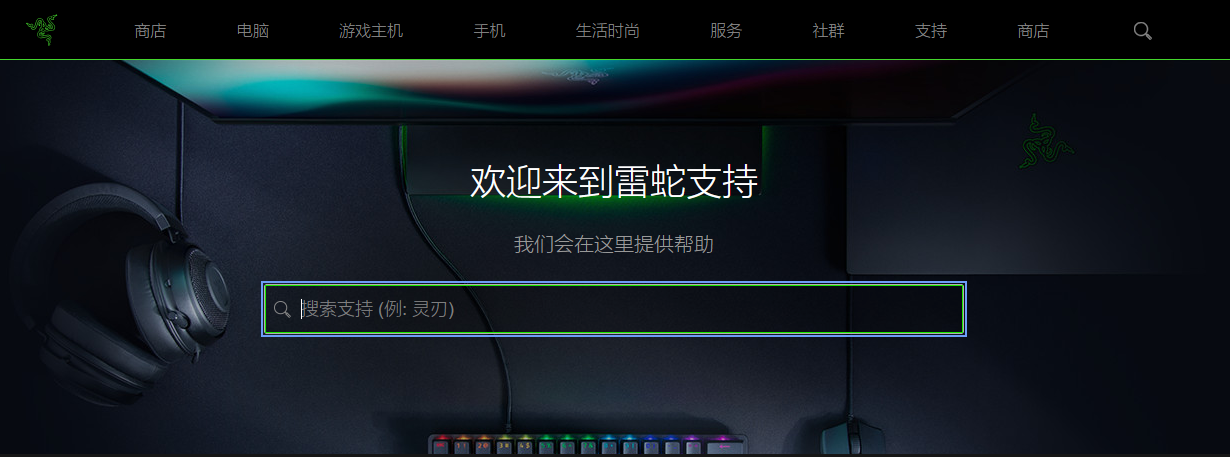
第三步:下载对应Windows版本的Synapse 3安装包,并运行更新程序。
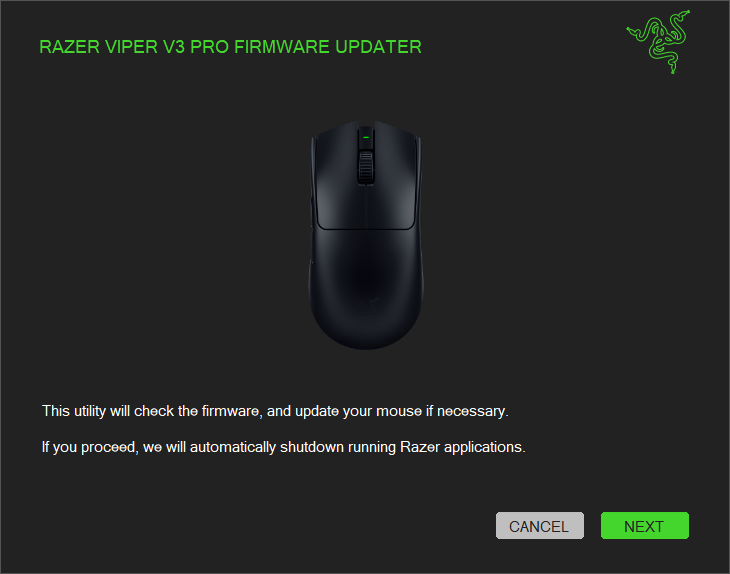
❗注意:需核对系统版本(Win10/Win11)及位数(32/64位)
方法3:系统级故障排查
第一步:打开设备管理器(Win+X选择设备管理器),展开"鼠标和其他指针设备"
第二步:右键雷蛇鼠标设备→更新驱动程序→自动搜索更新
(若显示黄色叹号,建议卸载后重新连接设备)
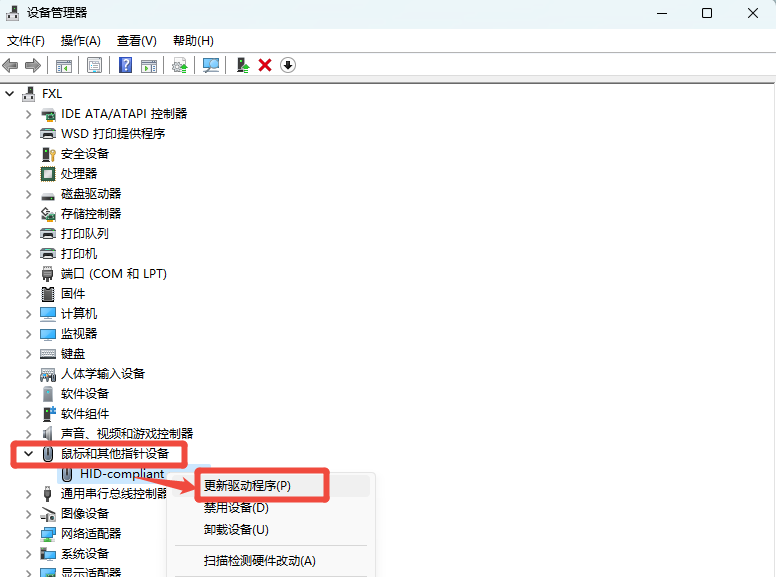
三、驱动安装失败的解决方案
清理旧驱动残留:通过控制面板卸载旧版本驱动,或使用雷蛇官方DriverCleanUp工具彻底删除残留文件。
关闭杀毒软件:临时禁用防火墙或杀毒软件的实时监控功能。
更换USB接口:尝试将鼠标连接到其他USB端口,排除接口故障。
更新操作系统:确保Windows系统为最新版本,避免兼容性问题。
四、雷蛇驱动使用与进阶设置
1.雷云(Synapse)软件功能:
按键自定义:为侧键分配宏命令或快捷键
DPI调节:根据游戏需求设置多档灵敏度
灯光同步:支持RGB灯效与设备联动
2.固件更新:
定期在雷云软件中检查固件更新,提升设备稳定性
文章小结
雷蛇鼠标驱动的下载与安装需注意下载渠道和系统环境兼容性。若遇复杂问题,可结合 金舟驱动大师 等工具辅助解决。定期维护驱动版本和硬件状态,能有效避免性能瓶颈,充分发挥雷蛇设备的游戏潜力。更多
关于硬件驱动下载与安装教程,可关注金舟软件官网!
推荐阅读
温馨提示:本文由金舟软件网站编辑出品转载请注明出处,违者必究(部分内容来源于网络,经作者整理后发布,如有侵权,请立刻联系我们处理)
 已复制链接~
已复制链接~





























































































































 官方正版
官方正版











